如何删除PDF文件中的页面
2022-11-02 10:46:14 作者:佚名 文章来源:吾爱软件下载 阅读次数:0
方法1
CutePDF (适用于Windows电脑)

1
下载CutePDF程序。这是一款免费的应用程序,可以向你的计算机添加一台虚拟打印机,从而把任何格式的文件转换生成PDF文件。你也可以将PDF文件中的页面删除,然后生成一个新的PDF文件。- 访问cutepdf.com/products/cutepdf/writer.asp,点击"免费下载"和"免费的转换器"。
- 如果你只想将一个文件中的一页或两页删除的话,你也可以试试在线编辑服务,这样会更方便一些。

2
运行.CuteWriter.exe 来安装"CuteWriter"。 安装过程中,在第一个邀请中点击取消按钮,然后点击"跳过此处和剩余所有的邀请"链接。
3
运行.converter.exe 来安装CuteWriter所需的软件。 点击安装来自动安装它。
4
打开你想要进行编辑的PDF文件。你可以在任何PDF阅读器中打开它,也可以在网络浏览器中打开它。
5
点击"文件" → "打印"。实际上你并不是要真正打印这个文档,而是创建一个新的PDF文件。
6
选择"CutePDF Writer"作为打印机。
7
选择"页面"或"范围",然后输入你想要保留的页面。例如,如果你有一个7页的文档,而你想删除第六页,那么你需要输入"1-5,7"。
8
点击.打印 ,然后保存文件。 默认情况下,生成的新文件就会保存到你的文档文件夹。[1]









 心态崩了看片这么多年女主角是谁【图片来源】
心态崩了看片这么多年女主角是谁【图片来源】 赵露思球操高清图片【附视频】
赵露思球操高清图片【附视频】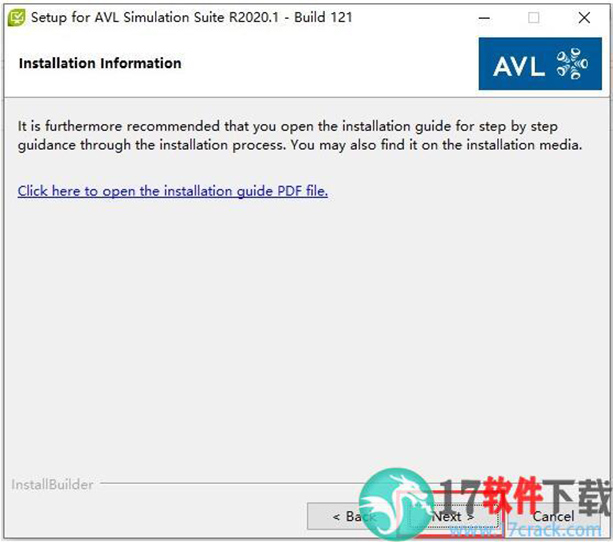 AVL Simulation Suite 2020 R1安装破解教程
AVL Simulation Suite 2020 R1安装破解教程 Zlata超清图片壁纸合集【多种姿势】
Zlata超清图片壁纸合集【多种姿势】 Zlata柔术cosplay玛丽莲梦露
Zlata柔术cosplay玛丽莲梦露 Zlata柔术训练图片壁纸
Zlata柔术训练图片壁纸 Carlson Civil Suite
Carlson Civil Suite IntelliJ IDEA
IntelliJ IDEA Portraiture
Portraiture offline
offline Rhinoceros
Rhinoceros Mirillis Action
Mirillis Action keyshot
keyshot Goodsync
Goodsync xshell7
xshell7 SketchUp
SketchUp PHPStorm
PHPStorm